ピボットテーブルはとっても便利ですが、細かく調節しようとするとうまくいかない時があります。
データとして使うときは重複した内容でも全てのセルに値が入力されていてほしい時があります。
今回は歯抜けになってしまうピボットテーブルのデータに対し、値を入れるように設定する方法を紹介します。
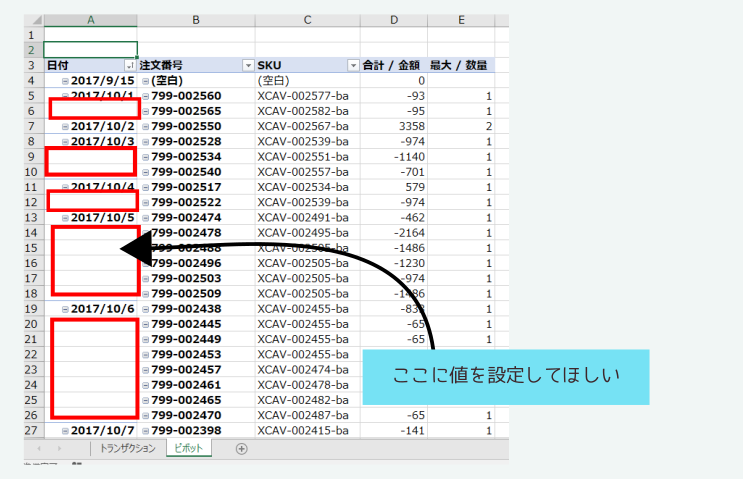

いきなり解決
「レポートのレイアウト」を変更して修正します。
修正方法
1.ピボットテーブルのどこかをクリックします。
2.画面上に表示されている「デザイン」タブをクリックします。
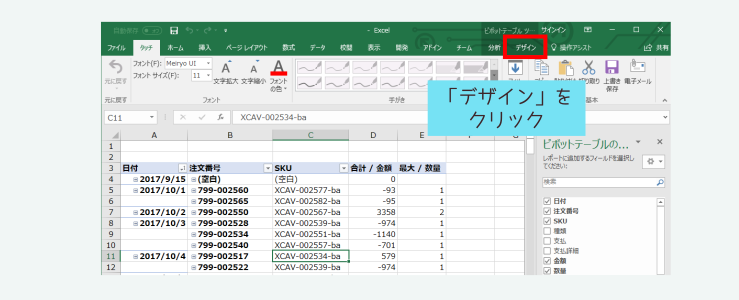
3.下図のように「レポートのレイアウト」クリックします。
4.「アイテムのラベルをすべて繰り返す」をクリックします。
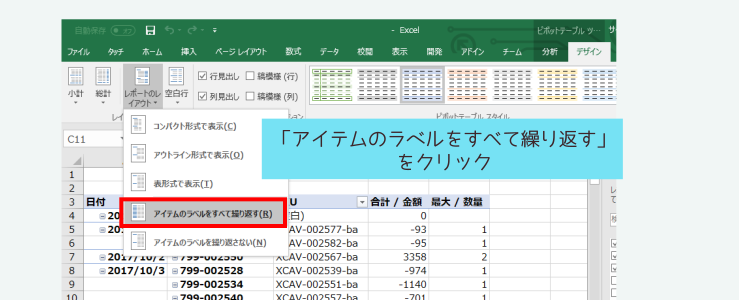
以上で完成です。できましたでしょうか。
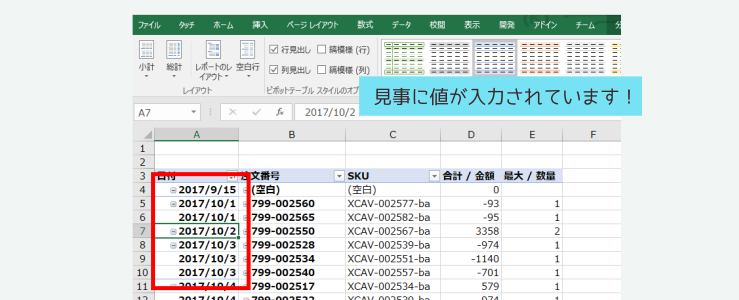
さいごに
ピボットでまとめた表をデータとして使いたい時にはこの設定が必須だと思いますので覚えておいて損はないでしょう。
このようにしておくことでデータベースなどにもデータを入れやすくなりますので、きっとシステム開発者の方も使っているかと思います。








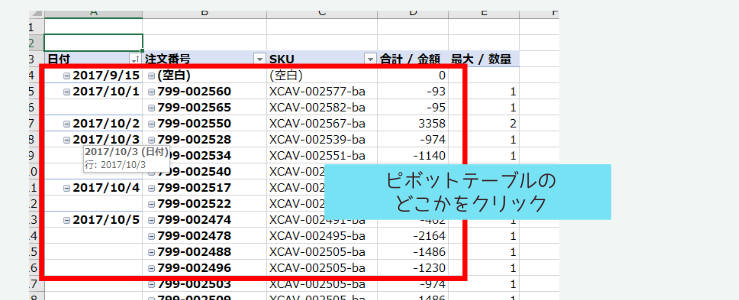
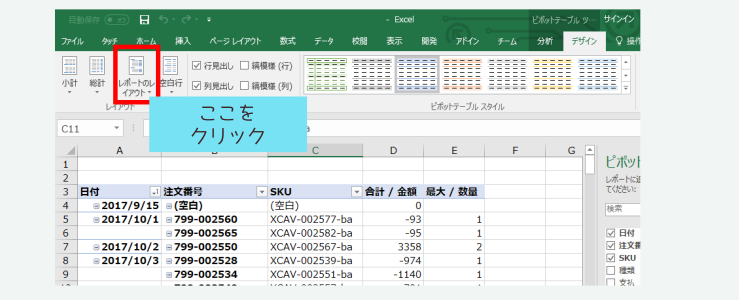





お知らせ
他にもこんなページがあります。ぜひ参考にしてみてください。
違う列に表示したい!ピボットで1つの列に複数の項目を表示したくないとき
ピボットが言うこと聞かない!日付で並び替えしてくれない時の対処法
vlookupで表を合体!別のデータから検索する方法【Excelのレシピ】
数字や金額をまとめる!一気に計算!ピボットを使おう【Excelのレシピ】